Binnen het schoolgebouw staan diverse computers en laptops klaar voor gebruik. Of je nu een verslag schrijft, onderzoek doet, een presentatie voorbereidt of werkt met zwaardere programma’s voor foto- en videobewerking, de apparatuur biedt de ondersteuning die je nodig hebt.
Het is niet (meer) mogelijk om tegelijkertijd op meerdere computers ingelogd te zijn.
¶ Veelgestelde vragen
¶ Hoe kan ik mij afmelden?
Om je af te melden op de computer klik je in het startmenu op de naam (links onderaan) en kies je voor 'Afmelden'.
¶ Waar vind ik de huisstijl-documenten?
Deze kun je (als medewerker) terugvinden in Microsoft Word en Microsoft Powerpoint onder Nieuw -> Ichthus College Veenendaal
¶ Hoe kan ik 'rechtstreeks' printen?
In de oude situatie konden enkele medewerkers afdrukken rechtstreeks verzenden naar de printer, zonder follow-me functionaliteit. In de nieuwe omgeving is dit niet langer mogelijk.
¶ Hoe maak ik alles wat groter?
Zoek in het startmenu naar 'Instellingen'. Je hebt hier de mogelijkheid om de schaling aan te passen.
¶ Snelkoppelingen beheren
Om sneller te werken en minder tijd kwijt te zijn aan het zoeken naar programma’s en bestanden, kun je veelgebruikte applicaties en mappen vastmaken aan Snel starten, het Startmenu of de taakbalk. Hierdoor zijn ze altijd snel toegankelijk, zonder dat je ze steeds opnieuw hoeft te zoeken.
¶ Programma’s vastmaken aan het Startmenu
Het Startmenu is een handige plek om programma’s en apps te openen. Je kunt favoriete programma’s hier vastmaken zodat ze direct zichtbaar zijn zodra je op de Startknop klikt.
Zo doe je dat:
- Klik op de Startknop (Windows-logo).
- Zoek het programma dat je vaak gebruikt in de lijst met apps.
- Klik met de rechtermuisknop op het programma en kies Aan Start vastmaken.
- Het programma verschijnt nu als een tegel in het Startmenu.
Wil je de tegel later verwijderen? Klik er dan met de rechtermuisknop op en kies Van Start losmaken.
¶ Programma’s vastmaken aan de taakbalk
De taakbalk is de balk onderaan het scherm waar al enkele icoontjes staan, zoals de Verkenner en Microsoft Edge. Door programma’s hieraan toe te voegen, kun je ze met één klik openen.
Zo voeg je een programma toe aan de taakbalk:
- Zoek het programma op in het Startmenu of op het bureaublad.
- Klik met de rechtermuisknop op het programma.
- Kies Aan taakbalk vastmaken.
Wil je het later weer verwijderen? Klik met de rechtermuisknop op het icoon in de taakbalk en kies Van taakbalk losmaken.
¶ Mappen en bestanden snel openen
Naast programma’s kun je ook mappen en bestanden vastmaken aan Snel starten in de Verkenner. Dit is handig voor documenten of mappen waar je vaak mee werkt.
Zo werkt het:
- Open de Verkenner (map-icoon in de taakbalk of via de toetscombinatie Windows + E).
- Navigeer naar de map die je vaak gebruikt.
- Klik met de rechtermuisknop op de map en kies Aan Snelle toegang vastmaken.
De map verschijnt nu links in de Verkenner onder Snelle toegang, zodat je er altijd snel bij kunt.
Met deze eenvoudige stappen zorg je ervoor dat je favoriete programma’s en mappen altijd binnen handbereik zijn. Dit maakt werken met de computer een stuk makkelijker en efficiënter!
¶ Automatisch starten programma
Om een programma automatisch te laten starten bij opstarten kun je het volgende doen..
- Ga naar het startmenu en tik in:
uitvoeren - Druk op Enter en tik vervolgens in:
shell:startup - Er verschijnt nu een map. Iedere snelkoppeling die je in deze map plaatst wordt gestart bij het starten van de computer. Dit kan een snelkoppeling naar een programma zijn, maar ook een snelkoppeling naar een website.
¶ Vormgeving Aanpassen
Je hebt de mogelijkheid om de vormgeving aan te passen onder 'Instellingen' Je vindt de instellingen in het startmenu.
¶ Donkere en Lichte Modus
- Instellingen → Persoonlijke instellingen → Kleuren.
- Selecteer bij Kies de modus: Licht, Donker, of Aangepast.
¶ Taakbalk instellingen
- Instellingen → Persoonlijke instellingen → Taakbalk.
- Klik onderaan 'Gedrag van taakbalk' open.
¶ Computer vergrendelen
Wanneer je even van de computer wegloopt is het van belang dat je deze veilig achterlaat om misbruik te voorkomen. Dit kan snel via de volgende toetsencombinatie: ⊞ + L
Zodra je terugkomt bij de computer vul je het wachtwoord in om weer door te gaan waar je gebleven was.
¶ Veilig gebruik van USB-sticks
USB-sticks zijn onbetrouwbaar. Het kan voorkomen dat de stick onbruikbaar raakt door een defect of door datacorruptie. Ons advies is dan ook om zo min mogelijk gebruik te maken van USB-sticks en in plaats hiervan OneDrive te gebruiken.
USB-sticks zijn zonder extra beveiliging ook onveilig. Wanneer je een stick verliest kan een oneerlijke vinder bij de gegevens en hier misbruik van maken. Wanneer je toch gebruik wilt maken van een USB-stick adviseren we je om deze te beveiligen met een wachtwoord (versleutelen). Dit doe je als volgt..
TIP: Versleutelen kan veel tijd in beslag nemen wanneer er veel data op de stick aanwezig is. Wanneer dit het geval is dan kun je dit beter op een thuiscomputer doen.
- Plaats de USB-stick in de USB-poort van de computer.
- Ga naar 'Deze pc' en klik met je rechtermuisknop op de USB-drive
- Kies voor BitLocker inschakelen **
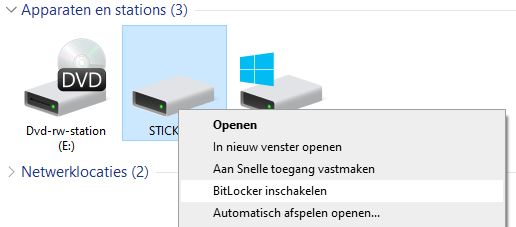
- Vink het vinkje aan voor 'Een wachtwoord gebruiken om het station te ontgrendelen'
- Vul twee keer een wachtwoord in
- Je krijgt vervolgens de mogelijkheid om een herstelsleutel op te slaan. Doe dit en bewaar deze op een veilige plaats. Mocht je het wachtwoord vergeten zijn dan kun je deze gebruiken om toegang te krijgen tot de schijf.
- Kies voor 'Volledige schijf versleutelen' of voor 'Alleen gebruikte schijfruimte versleutelen', afhankelijk van de leeftijd van de USB-stick. Geen idee welke keuze je moet maken? Kies dan voor 'Volledige schijf versleutelen'.
- Kies voor 'Compatibele modus'.
- Kies voor 'Versleutelen starten'.
De USB-schijf wordt nu versleuteld. Dit kan enige tijd duren, afhankelijk van de hoeveelheid bestanden die op de schijf staan. Bij gebruik van deze stick zal je in het vervolg altijd eerst worden gevraagd om het wachtwoord.
** Er is een versie van Windows 10 die deze functie niet kent. In dat geval raden we je aan de versleuteling op school te doen.
Bitlocker is een product van Microsoft. Op dit moment kun je een USB-stick die beveiligd is met Bitlocker niet gemakkelijk gebruiken op een niet-Windows apparaat. Denk dan aan Chromebooks, een Mac(book) of Linux-apparaat.